キーボードショートカット
既定のキーボードショートカット
いつ CODESYS Development System を初めてインストールすると、次のキーの組み合わせがデフォルトで設定されます。
ヒント
デフォルトのショートカットは、個人の要件に合わせてカスタマイズできます。
デフォルトのキーボードショートカットは、にあります。 [ツール] → カスタマイズ メニュー、 キーボード タブ。そこにリストされているコマンドのいずれかにキーボードショートカットを割り当てたり、削除したり変更したりできます。
詳細については、次を参照してください。 キーボードショートカットのカスタマイズ
アイコン | コマンド | ショートカット | [説明] |
|---|---|---|---|
カテゴリー 表示 | メニュー: 意見 | ||
| [デバイス] | Alt + 0 | を開きます デバイス 表示 |
| [フルスクリーン] | Ctrl + Shift + F12 | ザル [フルスクリーン] コマンドはフルスクリーンモードとウィンドウモードを切り替えます。 |
| POU | Alt + 1 | を開きます POU ビュー |
| モジュール | Alt + 2 | を開きます モジュール 表示 |
| メッセージ | Alt + 3 | を開きます メッセージ 表示 |
カテゴリーCFC | メニュー: CFC | ||
すべて選択 | Ctrl + Shift + A | CFC エディタのすべてを選択します | |
| ピンのリセット | Ctrl + U | ボックスのピンをリセットします |
出力の挿入 | Ctrl + A | 新しい出力 | |
挿入ボックス | Ctrl + Shift + B | 新しい箱 | |
入力アシスタントからボックスを挿入 | Ctrl + B | 入力アシスタントを開きます | |
入力アシスタントからの EN/ENO 付きの挿入ボックス | Ctrl + Shift + E | 入力アシスタントを開きます | |
入力を挿入 | Ctrl + Q | ||
| 否定する | Ctrl + N | |
ジャンプを挿入 | Ctrl + L | ||
スイッチ S/R/Ref/None | Ctrl + M |
カテゴリーファイル | メニュー: ファイル | ||
出口 | Alt + F4 | 出口 CODESYS Development System | |
| 新しいプロジェクト | Ctrl + N | |
| プロジェクトを開く | Ctrl + O | |
| プロジェクトを保存 | Ctrl + S |
カテゴリーFBD/LD | メニュー: FBD/LD | ||
| IL行を削除 | Ctrl + Del | |
| エッジ検出 | Ctrl + E | 選択したボックスの入力または出力の前 |
| 挿入ボックス | Ctrl + B | 最後に選択したネットワークで |
| EN/ENO 付きインサートボックス | Ctrl + Shift + E | |
| ブランチを挿入 | Ctrl + Shift + V | 選択した行で |
| コイルを挿入 | Ctrl + A | |
| 連絡先を挿入 | Ctrl + K | |
| 連絡先を挿入 (右) | Ctrl + D | |
| 接触を平行に挿入 (上) | Ctrl + P | |
| 接触を平行に挿入 (下) | Ctrl + R | |
| インサートアサインメント | Ctrl + A | |
| 挿入エッジ検出 | Ctrl + E | |
| 空のボックスを挿入 | Ctrl + Shift + B | |
| ネットワークを挿入 | Ctrl + I | |
| ネットワークを挿入 (下) | Ctrl + T | |
| 入力を挿入 | Ctrl + Q | |
| ジャンプを挿入 | Ctrl + L | |
| 否定 | Ctrl + N | |
上に貼り付け | Ctrl + H | ||
下に貼り付け | Ctrl + F | ||
右(後)に貼り付け | Ctrl + G | ||
| 出力接続の設定 | Ctrl + W | |
| セット/リセット | Ctrl + M | |
| ネットワーク コメント状態の切り替え | Ctrl + O | |
| パラメータの更新 | Ctrl + U | |
機能ブロック図で見る | Ctrl + 1 | ||
インストラクションリストとして表示 | Ctrl + 3 | ||
ラダーロジックとして表示 | Ctrl + 2 |
カテゴリーウィンドウ | メニュー: 窓 | ||
エディタを閉じる | Ctrl + F4 | ||
前の編集者 | Ctrl + Shift + F6 | ||
次の編集者 | Ctrl + F6 | ||
前のペイン | Shift + F6 | ||
次のペイン | F6 | ||
最初のペインを切り替え | Alt + F6 |
カテゴリーブレークポイント | メニュー: デバッグ | ||
ブレークポイントの切り替え | F9 | ||
| ステップイン | F8 | |
| 踏みでる | Shift + F10 | |
| ステップオーバー | F10 |
カテゴリーヘルプ | |||
| コンテンツ | Ctrl + Shift + F1 |
カテゴリーラダー (LD2) | メニュー: はしご | ||
| アウトコメント済み | Ctrl + O | |
| ブロックを挿入 | Ctrl + B | |
スイッチエッジ検出 | Ctrl + E | ||
| 連絡先を挿入 | Ctrl + K | |
| インサートコイル | Ctrl + A | |
| 入力の挿入 | Ctrl + Shift + I | |
| 出力の挿入 | Ctrl + Shift + O | |
| STブロックを挿入 | Ctrl + Shift + S | |
| 否定する | Ctrl + N | |
| ネットワークを挿入 | Ctrl + I | |
スイッチ セット/リセット修飾子 | Ctrl + M | ||
| ジャンプを挿入 | Ctrl + L | |
| リターンを挿入 | Ctrl + R | |
| EN | Ctrl + Shift + E | EN 入力を追加または削除します |
| ENQ | Ctrl + Shift + N | EN0 入力を追加します |
| オープンパラレルブランチ | Ctrl + P | |
| 並列分岐を閉じる | Ctrl + Shift + P |
カテゴリーブックマーク | メニュー: [編集] → ブックマーク | ||
| 次のブックマーク (アクティブなエディター) | F12 | |
| 前のブックマーク (アクティブなエディター) | Shift + F12 | |
| ブックマークの切り替え | Ctrl + F12 |
カテゴリーオンライン | |||
力の値 | F7 | ||
| ログイン | Alt + F8 | |
| ログアウト | Ctrl + F8 | |
シングルサイクル | Ctrl + F5 | ||
| 始める | F5 | |
| ストップ | Shift + F8 | |
値の強制解除 [アクティブなアプリケーション] | Alt + F7 | ||
値の書き込み [アクティブなアプリケーション] | Ctrl + F7 |
カテゴリー元に戻す/やり直し | |||
| 元に戻す | Ctrl + Z | |
| 復元 | Ctrl + Y |
カテゴリー検索/置換 | |||
| 交換 | Ctrl + H | |
| プロジェクトで置換 | Ctrl + Shift + H | |
| 探す | Ctrl + F | |
| プロジェクト内を検索 | Ctrl + Shift + F | |
| 前を検索 | Shift + F3 | |
前を検索 (選択済み) | Ctrl + Shift + F3 | ||
| 次を見つける | F3 | |
次を検索 (選択済み) | Ctrl + F3 |
カテゴリーテキストエディター | |||
インクリメンタル検索のトグル フィールド | Ctrl + Shift + I | ||
小文字にする | Ctrl + U | ||
大文字にする | Ctrl + Shift + U | ||
上書きモード | Ins | ||
| 選択した行をコメントアウトする | Ctrl + O | |
| 選択した行のコメントを解除 | Ctrl + I |
カテゴリービルド | |||
| コードの生成 | F11 |
カテゴリークリップボード | |||
| コピー | Ctrl + Ins | |
| 切る | Ctrl + X | |
| 消去 | Del | |
| 入れる | Ctrl + V | |
[すべて選択] | Ctrl + A |
ST エディタのショートカット
キーコンビネーション | ||
|---|---|---|
シフト + Alt + → | IEC コードの矩形選択範囲を右に拡張します。 ヒント:四角形の選択範囲を使用してコードのインデントを変更してください。 | 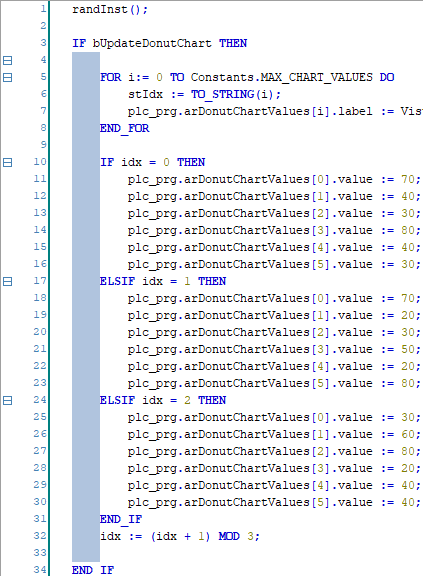 |
シフト + Alt + ← | IEC コードの矩形選択範囲を左に拡張します | |
シフト + Alt + ↑ | IEC コードの矩形選択範囲を上に拡張します | |
シフト + Alt + ↓ | IEC コードの四角形の選択範囲を下に拡張します | |
シフト + → | 選択範囲を右に 1 文字分拡張します | |
シフト + ← | 選択範囲を左に 1 文字分拡張します | |
シフト + ↑ | 選択範囲を 1 行分拡張します | |
シフト + ↓ | 選択範囲を 1 行下へ拡張します | |
シフト + マウスホイールを回す | IEC コードをスクロールバーに沿ってスクロールします コードをウィンドウに表示できなくなると、スクロールバーが自動的に表示されます。 | |
Ctrl + マウスホイールを回す | IEC コードのズームインとズームアウト | |
Ctrl + シフト + 私 | 文字列のインクリメンタル検索用のダイアログを開きます 文字列を指定してください。この文字列はフィルタリングに使用されます。一致したものはすべて強調表示されます。 | 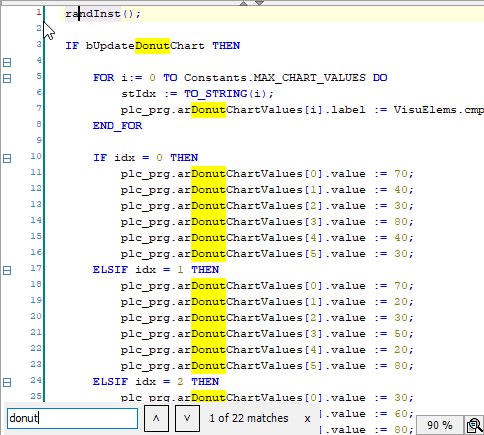 |
Alt + ページアップ Alt + ページダウン | IEC コード内の次の強調表示された一致箇所にジャンプします ショートカットは、インクリメンタルサーチのダイアログが開いているときにのみアクティブになります。 |
変数宣言のショートカット
テキスト宣言エディタでは、変数を宣言するショートカットを使用して入力の手間を省くことができます。
1 行のコードでショートフォームを指定し、を押してアクションを完了します Ctrl + 入力してください。これで、コード行が自動的に完成します。スコープの指定を短くしたり、変数宣言を短くしたりできます
詳細については、「ショートフォーム機能」のセクションを参照してください。 入力アシスタンスを使用する
ショートスコープ | 押した後 Ctrl + 入力してください、完了しました |
|---|---|
|
|
|
|
|
|
|
|
|
|
<短い宣言> + Ctrl + Enter | 短い宣言は、インデント、最後のセミコロン、コメントを含む完全な変数宣言で補完されます。 行のコードで、最初に変数名を指定し、その後にデータ型、アドレス、初期化、およびコメントの省略形を指定します (すべてオプション)。を押して入力を完了します Ctrl + 入力してください。次に、省略されたエントリが追加されます |
<変数名> | ショートデクラレーションのオプション |
<変数名> | 少なくとも 1 つの変数名を指定してください。 複数の変数名をスペースで区切って指定することもできます。カンマは自動的に追加されます |
| [オプション] ショートアドレスには以下が補足されます AT デクラレーション。 |
<データ型の短縮形> | [オプション] デフォルトのデータタイプは 括弧内に完全な構文を含む可能性のある短縮形式
|
<初期化> | [オプション] データ型に一致するリテラルを指定します。 オプションは次のように補足されます
|
| [オプション] |
ショートデクラレーション | 押した後 Ctrl + 入力してください、完了しました |
|---|---|
|
|
|
|
|
|
|
|
|
|
|
|
|
|
|
|
|
|
|
|
|
|
|
|
ウィンドウズ™ ショートカット
Windows™ のキーボードショートカットは、一般的に以下によってサポートされています。 CODESYS。
次のキーボードショートカットを使用して次の場所に移動します。 デバイス ビュー、 POU ビュー、ライブラリマネージャー (コンテンツ内)、タスク構成、入力アシスタント、クロスリファレンスリスト、 ビジュアライゼーションツールボックス ビュー、プロパティ、ビジュアライゼーションタグビュー、トレンドレコーディング、トレース設定、またはリポジトリ。
上記のビュー内のオブジェクトには、次のマークが付いています。  その下にさらにオブジェクトがある場合はシンボル。この時点でビューを拡大できます。オブジェクトには、というマークが付いています。
その下にさらにオブジェクトがある場合はシンボル。この時点でビューを拡大できます。オブジェクトには、というマークが付いています。  その下にオブジェクトがなくなるとシンボルが表示されます。ビューが完全に拡大されます。
その下にオブジェクトがなくなるとシンボルが表示されます。ビューが完全に拡大されます。
キーボードエリア | キー | プロシージャ | エフェクト |
|---|---|---|---|
テンキーパッド | * | ツリービューで、とマークされたエントリを選択します。 | ツリービューで選択したオブジェクトまたはフォルダの下にあるすべてのものが展開されます。 |
テンキーパッド 矢印キー | + → | ツリービューで、とマークされたエントリを選択します。 | ノードには、次のマークが付きます。 オブジェクトまたはフォルダが展開されます。 |
テンキーパッド | - | ツリービューで、とマークされたエントリを選択します。 | フォルダまたはエレメントが折りたたまれています。 |
テンキーパッド 矢印キー | / ← | ツリービューで、とマークされたエントリを選択します。 | 選択したオブジェクトまたはフォルダの下にあるものはすべて折りたたまれています。 |
矢印キー | ↓ | ツリービューで、ノードを選択します。次に、を押します。 ↓ キー。 | 選択範囲が下に移動します。 |
矢印キー | ↑ | ツリービューで、ノードを選択します。次に、を押します。 ↑ キー。 | 選択範囲が上に移動します。 |
ヒント
テンキーパッドのキーでショートカットを使用するときは、テンキーが有効になっていることを確認してください。
キーボードエリア | ショートカット | エフェクト |
|---|---|---|
テンキーパッド (テンキー) | Ctrl + + | [ズームイン] |
テンキーパッド (テンキー) | Ctrl + - | [ズームアウト] |





































































